Lexoni se si të çaktivizoni lidhjen automatike ose të hiqni një nga rrjetet Wi-Fi në Windows 10 . Sistemi lidhet automatikisht me rrjetet Wi-Fi për të cilat më parë keni krijuar një lidhje. Windows 10 ju jeni mund të ndalojë automatikisht lidhjen në rrjete të caktuara. OS do të mbajë mend fjalëkalimin dhe informacione të tjera, por do të lidhet vetëm kur të fillojë manualisht lidhjen. 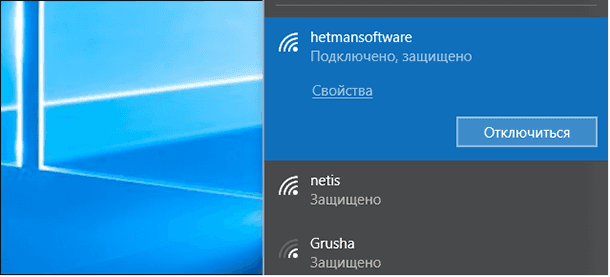
Kjo është e dobishme për rrjetet publike Wi-Fi që nuk dëshironi të lidheni automatikisht, veçanërisht nëse keni nevojë për autorizim në një shfletues për t'i përdorur ose shpejtësia lë shumë për të dëshiruar.
Përmbajtja:
Mbyllja e lidhjeve në Windows 10
Për të parandaluar që Windows të lidhet automatikisht me një rrjet Wi-Fi në të ardhmen, thjesht mund të zgjidhni këtë opsion kur lidhni me një rrjet. Kur zgjidhni një rrjet në menynë e pop-up Wi-Fi, çaktivizoni kutinë e zgjedhjes "Lidhu automatikisht" përpara lidhjes.

Nëse nuk jeni në zonën e mbulimit të rrjetit në këtë moment, nuk do ta shihni atë në panelin Wi-Fi. Megjithatë, mund të modifikoni profilin e ruajtur në sistemin tuaj për të ndryshuar këtë cilësim.
Për ta bërë këtë, hapni Cilësimet > Rrjet dhe Internet > Wi-Fi . Kliko lidhjen "Menaxho rrjetet e njohura" .
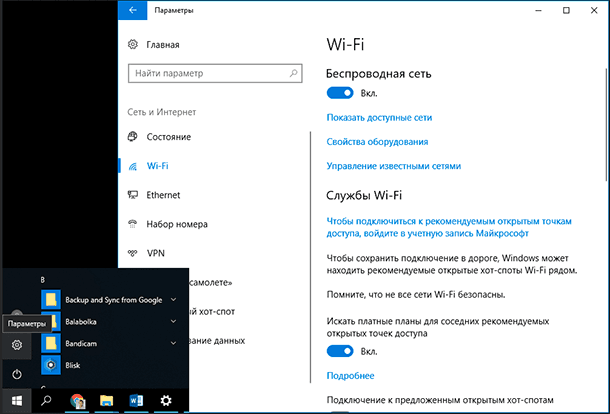
Zgjidhni rrjetin që dëshironi të ndryshoni në listë dhe klikoni "Properties" . Ju mund të përdorni kutinë e kërkimit ose opsionet e filtrit për të gjetur rrjetin që ju nevojitet aktualisht.
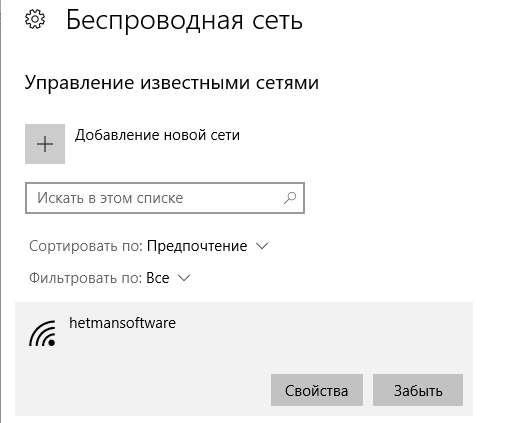
Caktoni opsionin "Lidhu automatikisht brenda rrezes" dhe "Fikur" . Windows nuk do të lidhet automatikisht me rrjetin, por ju mund të lidheni manualisht me rrjetin pa ri-futur fjalëkalimin dhe parametrat e tjerë.
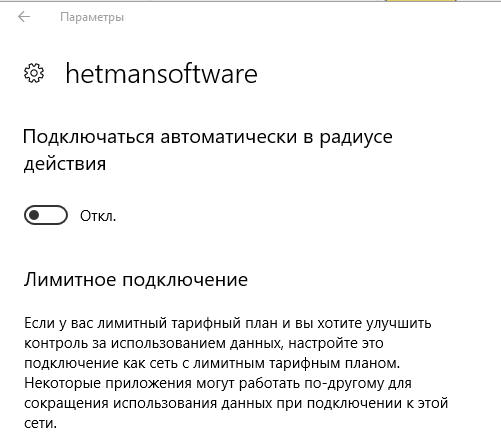
Fshirja e një rrjeti në Windows 8 ose 7
Ky opsion nuk është i disponueshëm në Windows 7 dhe 8. Nëse keni një kredencialet e rrjetit Wi-Fi, sistemi do të lidhet automatikisht me të. E vetmja mënyrë për të parandaluar rikyçjen automatike në një rrjet të ruajtur është fshirja. Kjo do të thotë që do të duhet të futësh përsëri fjalëkalimin e rrjetit Wi-Fi dhe kredencialet e tjera nëse dëshiron ta përdorësh në të ardhmen.
Për të fshirë një rrjet në Windows 7, shkoni te Control Panel > Shiko Statusin e Rrjetit dhe Detyrat > Manage Wireless Networks . Zgjidhni rrjetin Wi-Fi që dëshironi të harroni dhe klikoni Fshij rrjetin .
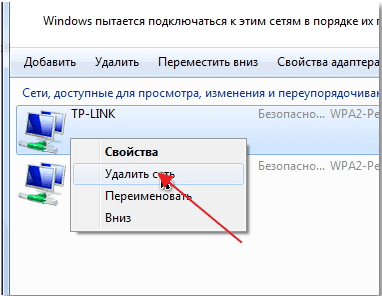
Në Windows 8, duhet të përdorni komandën netsh nga vija e komandës për të fshirë një rrjet Wi-Fi të ruajtur.
Për këtë hapni dritaren e komandës dhe të drejtuar komandën e mëposhtme, duke zëvendësuar emrin "WiFiName" me emrin e rrjetit të ruajtur Wi-Fi.
netsh wlan fshini profilin emrin = "WiFiName"

Pas drejtimit të këtij komanda, kompjuteri juaj do të heqë rrjetin.






